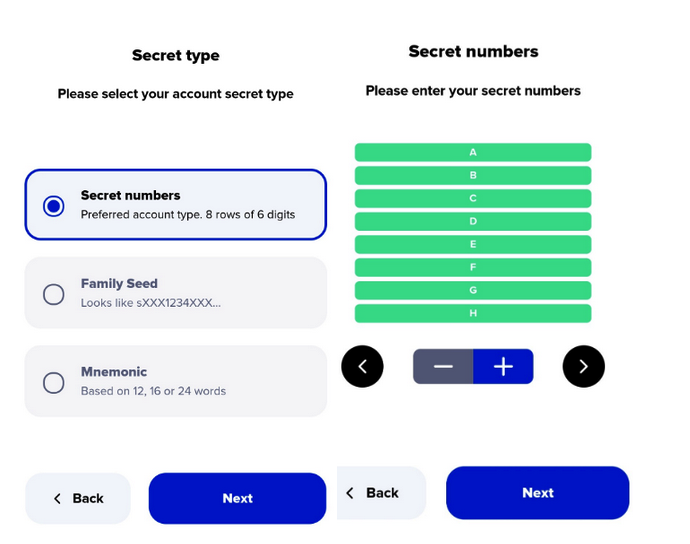Dompet memiliki kelebihan dan kekurangan — perlu menimbang semua pro dan kontra untuk membuat keputusan menggunakan dompet ini untuk mengontrol XRP Anda.
| Keuntungan | Minuses |
| Support multip signatures memungkinkan pengaturan beberapa tingkat perlindungan untuk transaksi, yang secara signifikan meningkatkan keamanan. Dompet juga menawarkan autentikasi biometrik (Face ID, sidik jari) untuk melindungi aset. | Jika kunci privat hilang, pengguna bisa kehilangan asetnya, tetapi ini adalah karakteristik dari semua dompet non-kustodian. |
| Selain jaringan XRP, Xaman juga terintegrasi dengan platform lain yang berjalan di XRP Ledger, seperti Xahau. Dompet ini mendukung lebih dari 8300 token. | Dompet ini tidak mendukung aset digital besar seperti BTC dan ETH serta banyak cryptocurrency populer lainnya, yang dapat membatasi penggunanya. |
| Aplikasi ini tersedia untuk Android dan iOS, memiliki antarmuka yang sederhana dan intuitif. | Untuk memanfaatkan semua fitur dompet secara maksimal, pengguna harus memiliki lebih banyak keterampilan teknis dan pemahaman tentang perangkat blockchain XRP Ledger. |
| Komisi untuk transaksi sangat minim, yang membuat dompet ini menarik bagi pengguna reguler XRP. | Xaman tidak berfungsi di tablet, seperti Apple iPad, karena antarmukanya tidak diadaptasi untuk ukuran layar yang berbeda dan banyak perangkat serupa tidak mendukung NFC. |
Bagaimana cara membuat akun di Xaman
Xaman Wallet kompatibel dengan perangkat seluler yang berjalan di Android 7 dan iOS 13 (di semua model dari iPhone 7) dan yang lebih baru. Pemasangan dompet kripto tidak memakan waktu lebih dari 10 menit. Sangat disarankan untuk membaca semua informasi yang akan muncul dalam petunjuk.
Langkah 1: Mengunduh
Unduh versi terbaru Xaman Wallet dapat dilakukan di Google Play dan App Store. Tautan aman untuk mengunduh tersedia di situs resmi dompet.
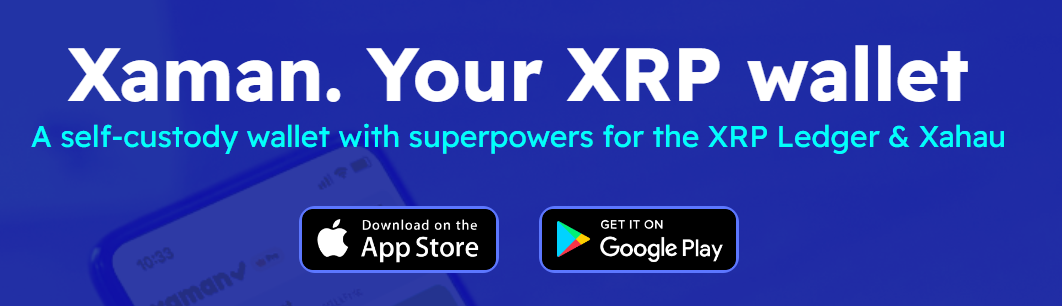
Langkah 2: Membuat akun*
Buka aplikasi setelah diinstal di perangkat. Layar sambutan akan muncul di depan Anda. Klik tombol «Mulai» untuk mulai menggunakan dompet.
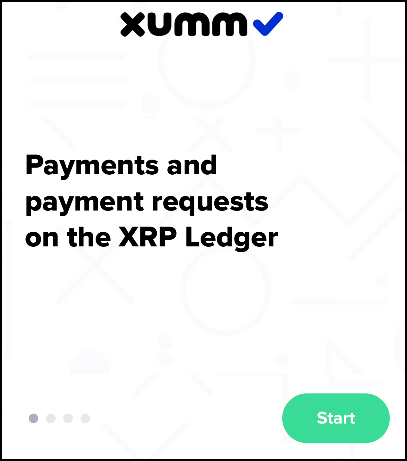
Langkah 3: Membuat kata sandi
Pada layar akan muncul jendela "Pembuatan Kata Sandi", yang akan diminta saat masuk ke aplikasi. Tekan tombol "Mulai" dan buatlah kode angka 6 digit. Untuk keamanan yang lebih baik, kata sandi harus terdiri dari angka acak yang tidak berulang. Untuk mengonfirmasi, tekan "Selanjutnya", masukkan kode sekali lagi, pastikan Anda mengingatnya, setelah itu ketuk "Simpan".
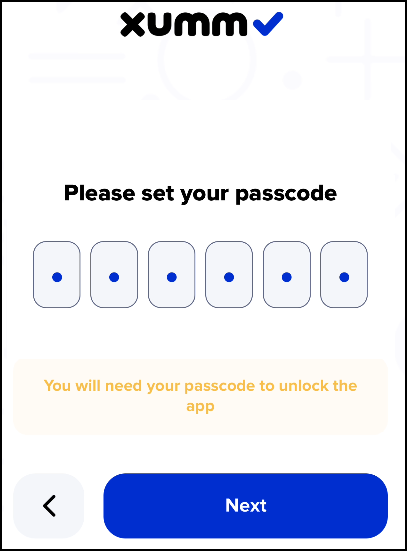
Langkah 4: Биометрия
Screen pengaturan berikutnya adalah autentikasi biometrik. Jika Anda ingin mengakses aplikasi dan mengonfirmasi transaksi menggunakan sidik jari, tekan 'Ya'. Fungsi ini dapat dinonaktifkan kapan saja di masa mendatang.
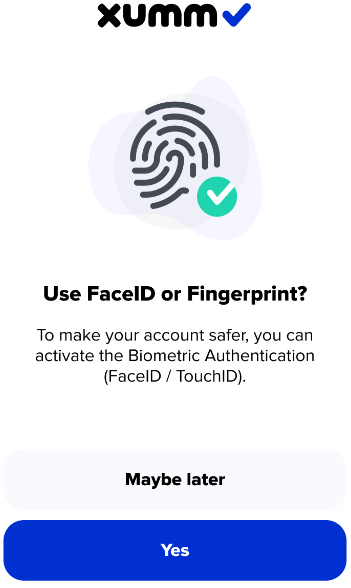
Langkah 5: Pemberitahuan push
Jika Anda ingin menerima notifikasi pop-up dari aplikasi, klik "Ya".
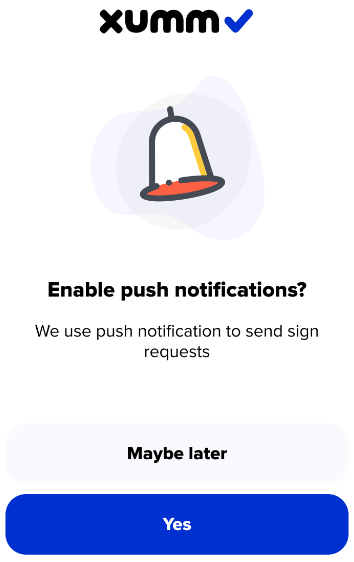
Langkah 6: Обучение
Sepuluh layar berikutnya ditujukan untuk fitur kerja dengan dompet. Bacalah informasi di setiap halaman dengan seksama, untuk konfirmasi tekan «Saya mengerti», dan di akhir — «Konfirmasi».
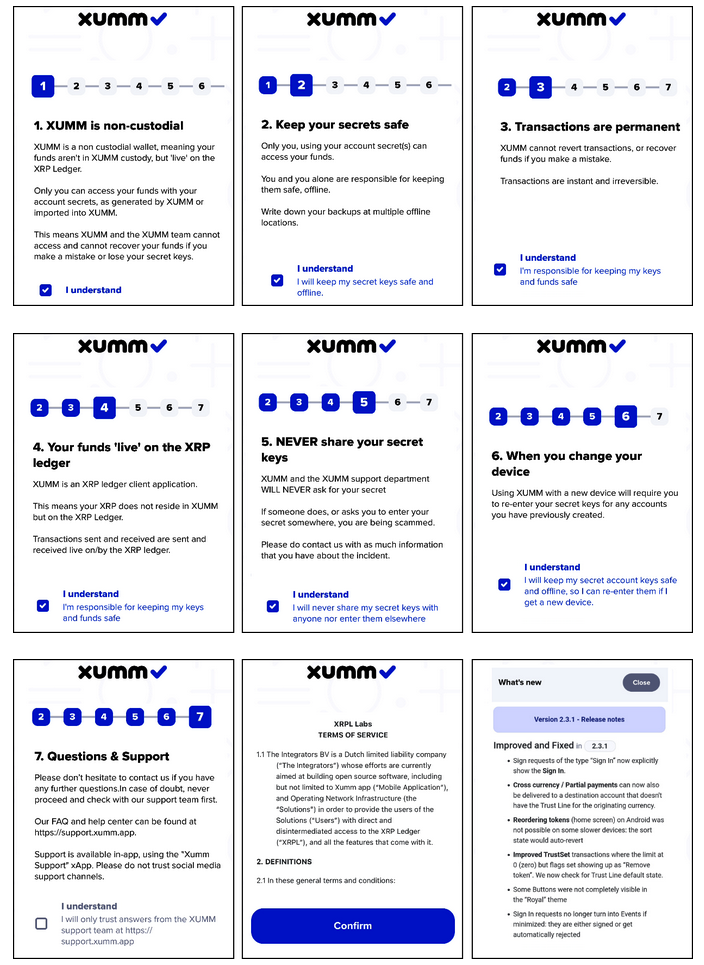
Langkah 7: Akun pengguna
Di layar akan muncul jendela 'Tambahkan Akun'. Anda memiliki opsi untuk membuat akun baru atau mengimpor yang sudah ada.
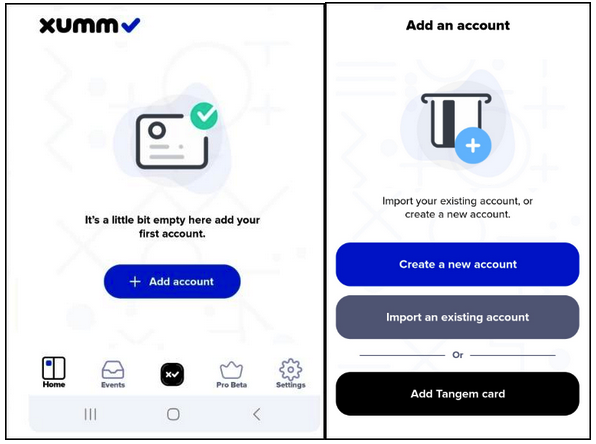
Langkah 8: Kode Rahasia
Untuk membuat kunci privat, Anda perlu menetapkan sekumpulan angka rahasia yang terdiri dari 8 baris dari A hingga H, di mana setiap baris memiliki 6 angka. Anda perlu menuliskan semua angka dalam urutan yang tepat dari setiap baris, setelah itu tekan «Berikutnya». Kemudian akan muncul jendela «Konfirmasi» di layar: di sini Anda perlu memasukkan semua angka yang telah ditulis kembali untuk memeriksa keakuratan. Jika pemeriksaan berhasil, tekan «Berikutnya» untuk melanjutkan.
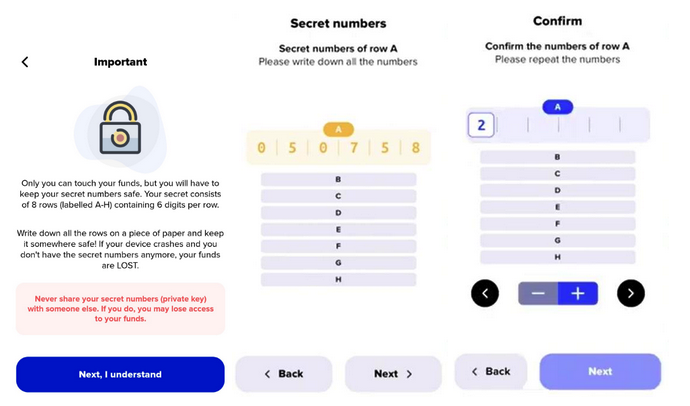
langkah 9: Pilih metode perlindungan
Pada layar berikutnya, Anda akan melihat alamat publik dompet Anda, yang akan Anda gunakan untuk transaksi selanjutnya. Klik «Selanjutnya» dan lanjut ke layar informasi, di mana dibahas tentang perlunya aktivasi akun (kami akan menjelaskan ini selanjutnya). Klik «Lebih lanjut, saya mengerti».
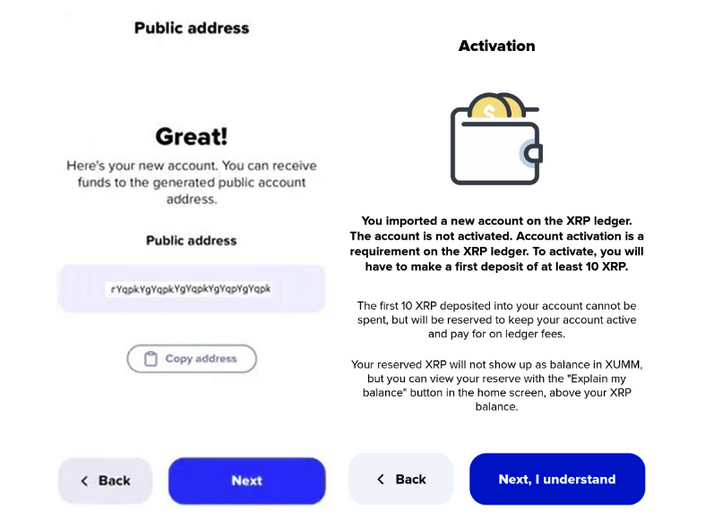
Pada layar berikutnya, akan ada kesempatan untuk memilih tingkat perlindungan dompet:
- Standar — cocok untuk mereka yang akan menggunakan Haman untuk tugas sehari-hari (verifikasi dengan kata sandi dan biometrik);
- Keamanan tambahan adalah pilihan optimal untuk penyimpanan jangka panjang cryptocurrency (sebelum transaksi, Anda perlu memasukkan kata sandi konfirmasi).
Setelah Anda memutuskan, klik tombol «Berikutnya».
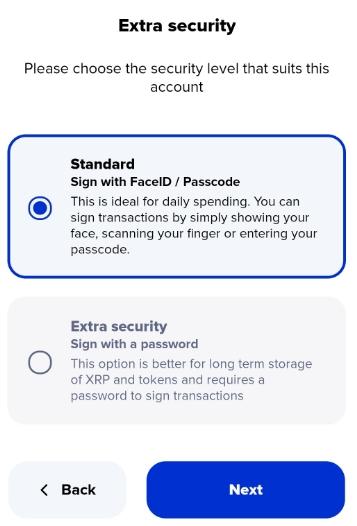
langkah 10: Nama akun
Untuk kemudahan kerja, tetapkan nama untuk dompet. Selesai — akun telah dibuat.
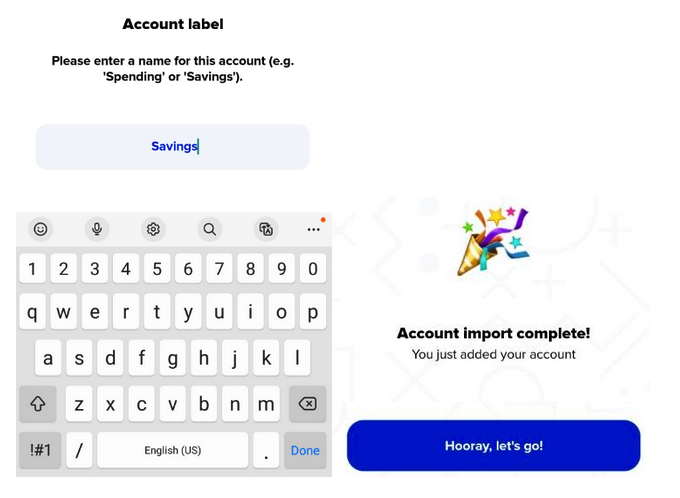
Langkah 11: Aktivasi akun
Untuk memulai penggunaan dompet, Anda perlu mengaktifkannya. Untuk ini, saldo harus memiliki minimal 10 XRP, yang akan dibekukan. Di layar utama aplikasi, tekan ‘Aktifkan akun’ dan ikuti petunjuk sistem. Anda akan ditawari untuk membeli token, untuk ini Anda perlu menekan ‘Beli XRP’ dan memilih metode pembelian yang sesuai. Setelah aktivasi selesai, dompet sepenuhnya siap digunakan.
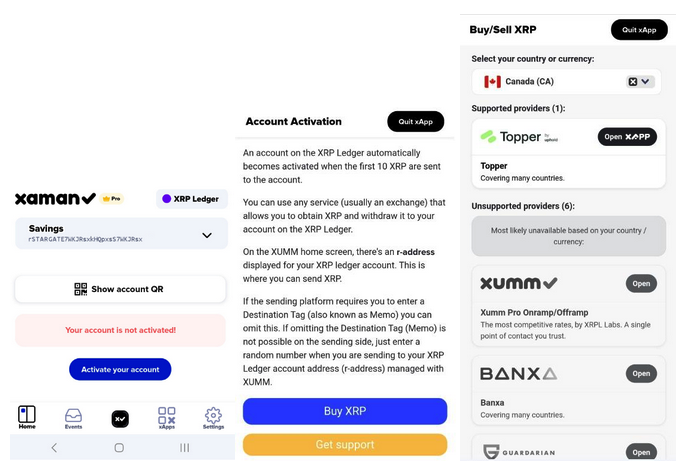
Bagaimana cara mengirim dan menerima XRP di Xaman Wallet
Operasi dengan cryptocurrency di dompet sangatlah sederhana. Untuk menerima token ke akun Anda, Anda perlu menyalin alamat publik Anda dan pergi ke tab 'Permintaan'. Selanjutnya, cukup ikuti petunjuk sistem — berikan alamat kepada pihak ketiga yang akan mentransfer XRP ke akun Anda, atau mentransfer cryptocurrency dari penyimpanan Anda yang lain.
Untuk mengirim, pergi ke tab 'Kirim', masukkan alamat penerima, token yang ingin Anda transfer ke pengguna lain, dan jumlah transfer.
Semua transaksi dapat dilacak di tab "Ringkasan".
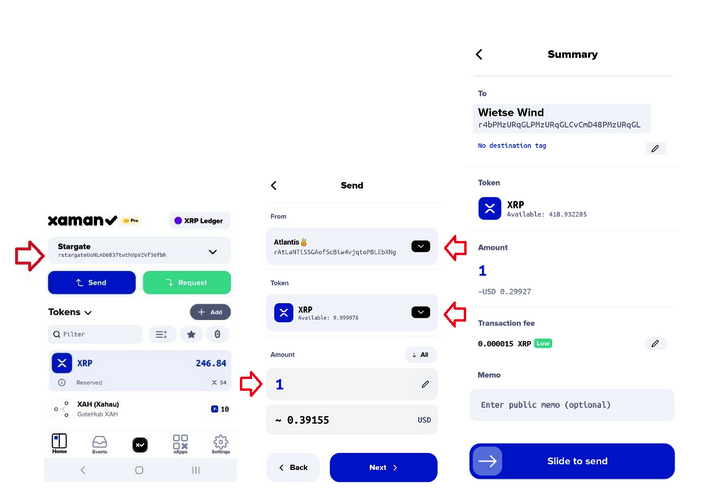
Bagaimana cara memulihkan akses ke dompet Xaman Anda
Jika Anda perlu masuk ke akun yang telah Anda buat sebelumnya, di jendela penambahan, pilih opsi 'Impor akun yang ada', kemudian di jendela berikutnya tekan 'Akses lengkap'.
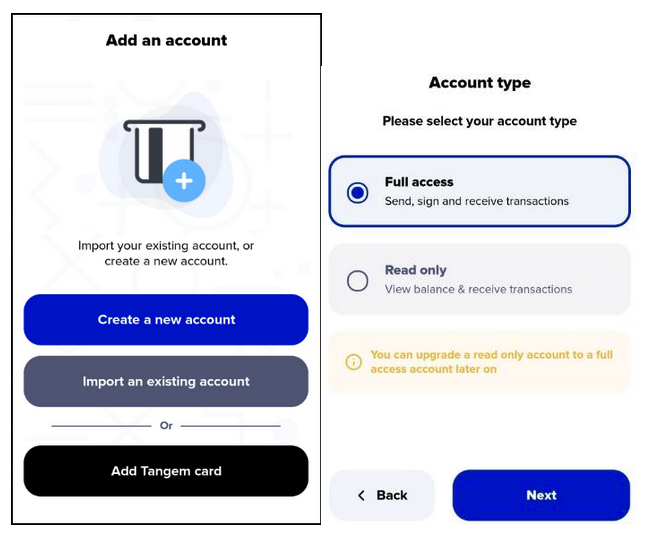
Ketika membuat akun, Anda akan menerima sekumpulan angka rahasia - 8 baris dari 6 digit. Dengan kombinasi ini, Anda dapat melakukan backup. Dari opsi pemulihan yang ditawarkan, pilih 'Angka Rahasia', masukkan mereka di jendela yang muncul, dan klik 'Selanjutnya'. Jika semuanya benar, akses ke akun akan dipulihkan.